
O acessório mais recente para se juntar à linha Philips Hueé um sensor de movimento que não apenas acende as luzes quando você entra em uma sala, mas também pode ativar determinadas cenas, dependendo da hora do dia. Veja como configurá-lo e ter as luzes ativadas por movimento prontas para entrar em apenas alguns minutos.
O que torna o sensor de movimento Hue melhor do que outros sensores de movimento

Embora você possa usar sensores de movimento de terceiros comComo o Philips Hue acende usando vários serviços, o Hue Motion Sensor (US $ 40) facilita a transformação das lâmpadas Hue em luzes de movimento em sua casa. Além disso, o Hue Motion Sensor pode fazer muito mais do que qualquer outro sensor de movimento de terceiros: pode detectar se está fora da noite e acender as luzes de maneira mais fraca, por exemplo. Ou, se houver muita luz solar na sala, ela pode desativar automaticamente as luzes com detecção de movimento, para que não sejam redundantes.
Você também pode criar cenas diferentes dentro doAplicativo Philips Hue e atribua-os a determinados períodos ao longo do dia. O sensor de movimento pode até apagar as luzes após um certo período de tempo, quando nenhum movimento foi detectado, desde um minuto até uma hora.
Como configurar o sensor de movimento de matiz
Para configurar o Hue Motion Sensor, comece abrindo o aplicativo Philips Hue no telefone e tocando no ícone de engrenagem de configurações no canto superior esquerdo da tela.

Na próxima tela, toque em “Configuração de acessórios”.

Toque no botão redondo mais no canto inferior direito.

Selecione "Hue motion sensor".

Em seguida, remova a tira plástica do MatizUnidade de sensor de movimento. Isso requer um pouco de puxão, por isso não tenha medo de se esforçar. Feito isso, aguarde alguns segundos e confirme se você vê um LED laranja piscando lentamente. Nesse caso, toque em “LED piscando” na parte inferior.

Selecione a sala que você deseja associar ao sensor de movimento. Na verdade, você pode selecionar mais de uma sala, mas há no máximo três salas para evitar problemas de conexão e latência.

Em seguida, coloque o sensor onde quiserna sala, de preferência para que a parte do sensor de movimento tenha uma visão ampla da sala, especialmente a entrada. O sensor de movimento é autônomo, mas ele vem com um suporte de parede, se você quiser mantê-lo fora do chão ou das mesas. Depois de encontrar um lugar para ele, toque em "Entendi" no aplicativo.

Na próxima tela, explicará o padrãoconfigurações que o sensor de movimento usará. Não se preocupe, pois você pode alterá-las facilmente depois de configurar o sensor de movimento. Toque em "Concluído" na parte inferior.

Seu Hue Motion Sensor agora aparecerá nolista de outros acessórios Hue que você possui. Nesta tela, você também pode ativar ou desativar rapidamente o sensor de movimento a qualquer momento tocando no botão de alternância à direita.
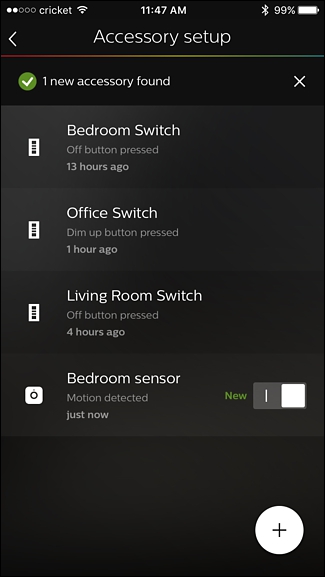
Tocar no sensor de movimento na lista iráexibir as configurações que você pode personalizar. Nessa tela, você pode escolher em quais salas deseja trabalhar o sensor de movimento e como as luzes acendem com base na hora do dia. Portanto, se for noturno, o sensor de movimento acenderá as luzes para uma configuração fraca, em comparação com outros momentos em que você pode acender as luzes a todo vapor.

O sensor de movimento Hue possui até uma luz ambientesensor, para que ele saiba se já está claro o suficiente na sala para não acender desnecessariamente as luzes. E, é claro, você também pode escolher por quanto tempo as luzes permanecem acesas após o início da detecção de movimento na sala.
Infelizmente, você não pode simplesmente dizer aosensor de movimento para acender as luzes. Em vez disso, você deve atribuir uma cena a ela. Portanto, se você não criou cenas no aplicativo Philips Hue, precisará fazer isso primeiro.

O Hue Motion Sensor é de longe um dos melhoressensores de movimento que você poderia usar com as luzes Hue. Como mencionamos anteriormente, você pode usar sensores de movimento de terceiros e comunicá-los com as luzes do Hue por meio do SmartThings ou IFTTT, mas a funcionalidade não é nem de longe tão boa quanto o sensor de movimento do Hue.
Infelizmente, não é compatível com o HomeKit, entãovocê não pode controlar outros dispositivos inteligentes, como ligar uma tomada inteligente quando for detectado movimento. Obviamente, isso não é um grande problema para os usuários do Android, mas os usuários da Apple podem se decepcionar com a falta de suporte ao HomeKit.
Fora isso, o Hue Motion Sensor funcionamais do que eu esperava inicialmente, para que você possa aproveitar muito disso, principalmente em salas onde um interruptor de luz pode não estar no local mais conveniente.








